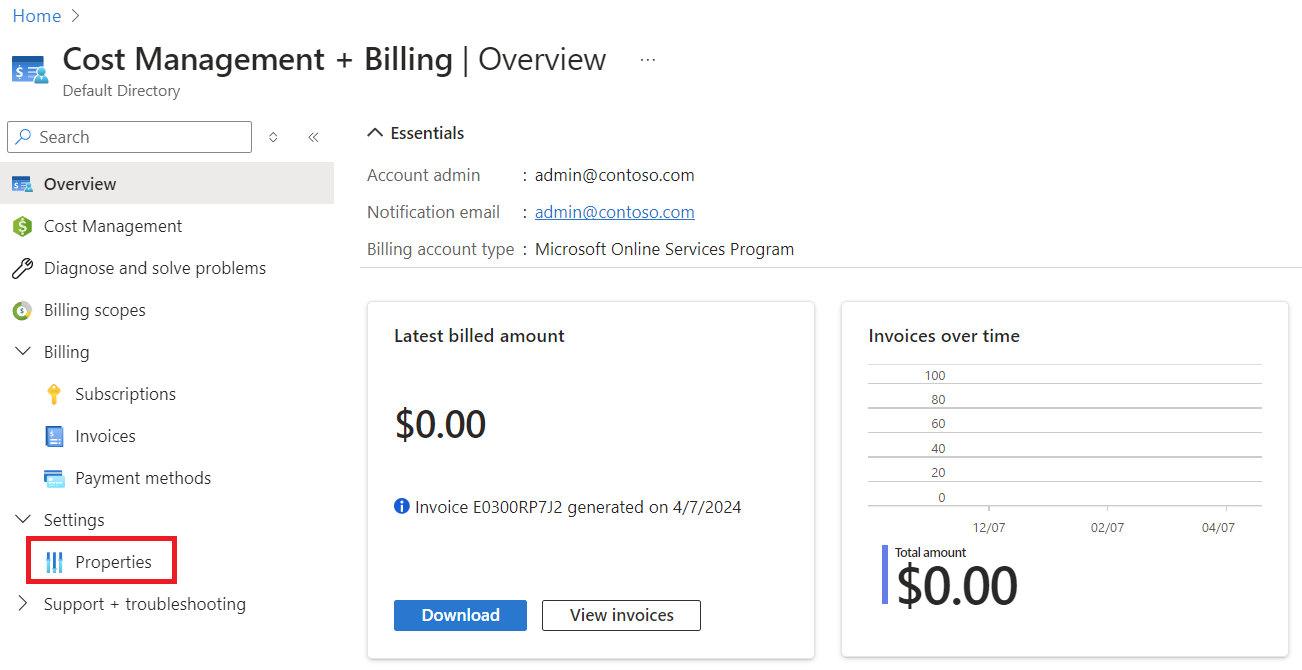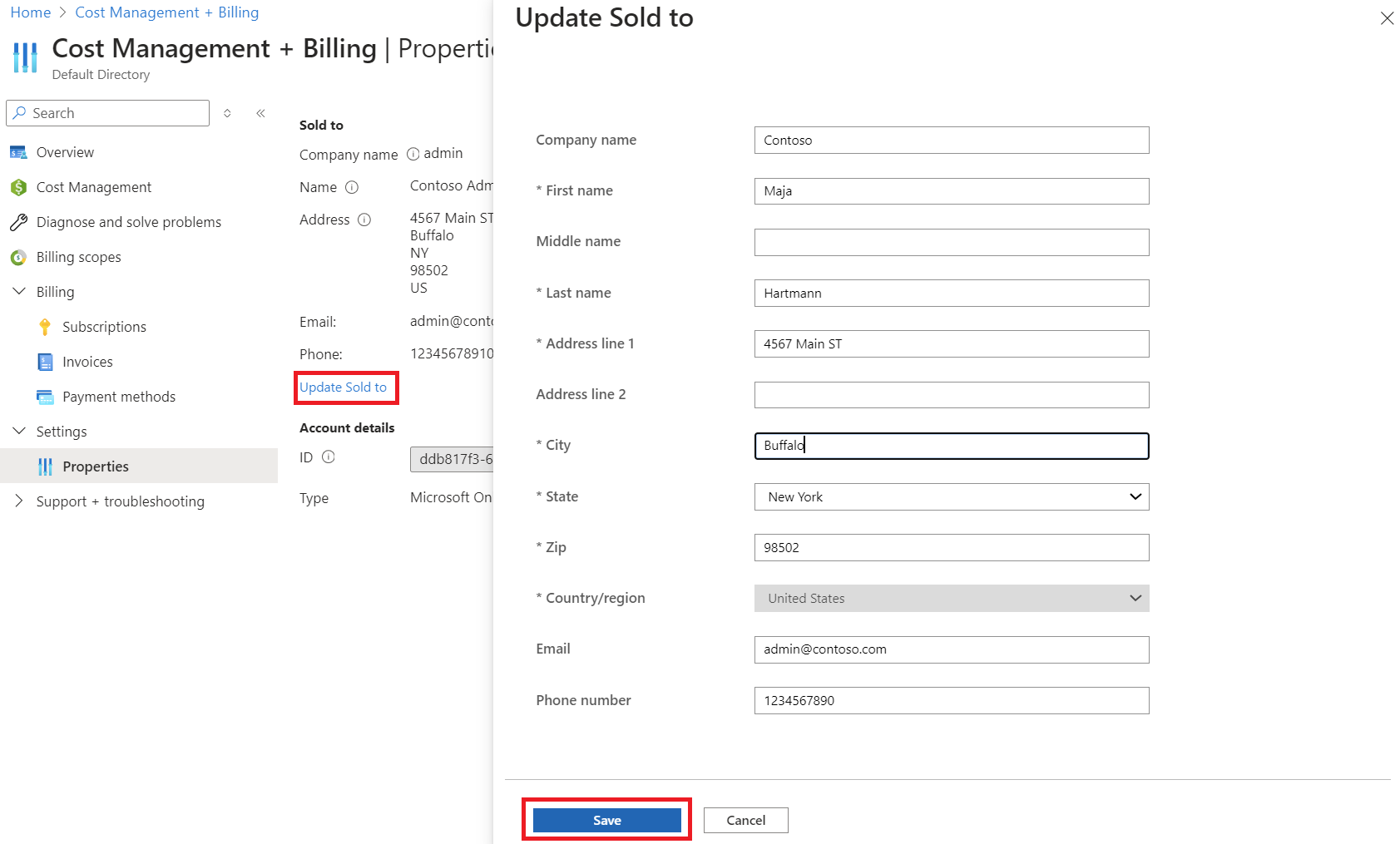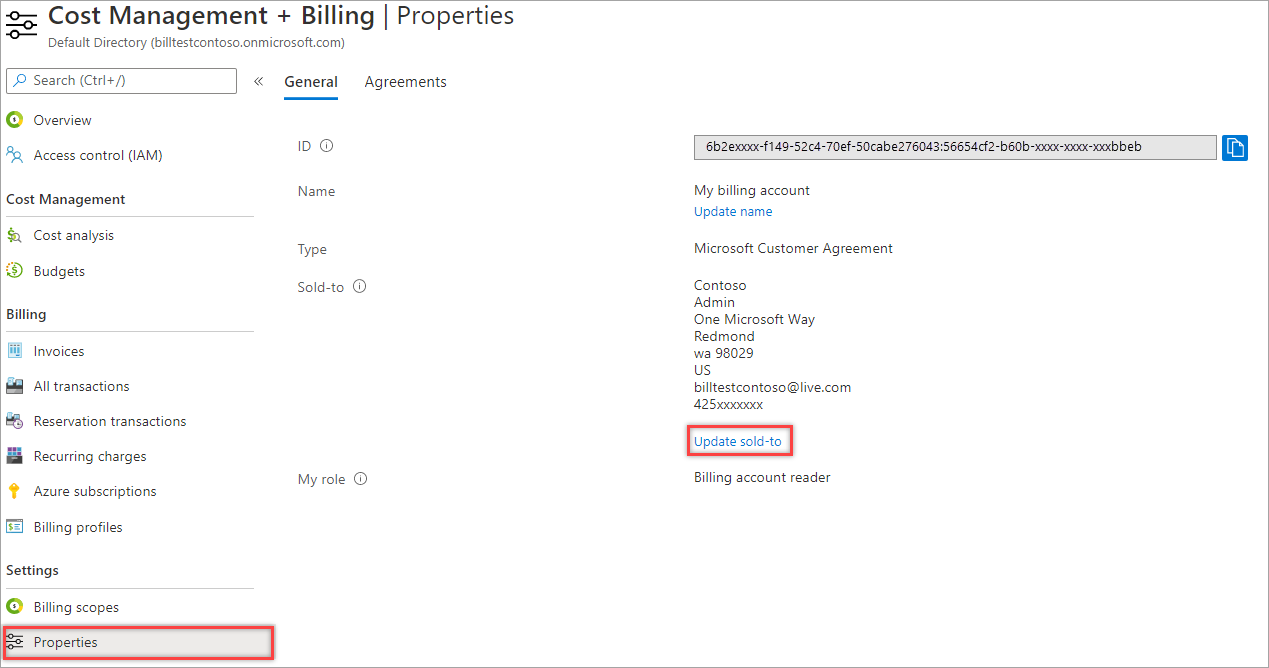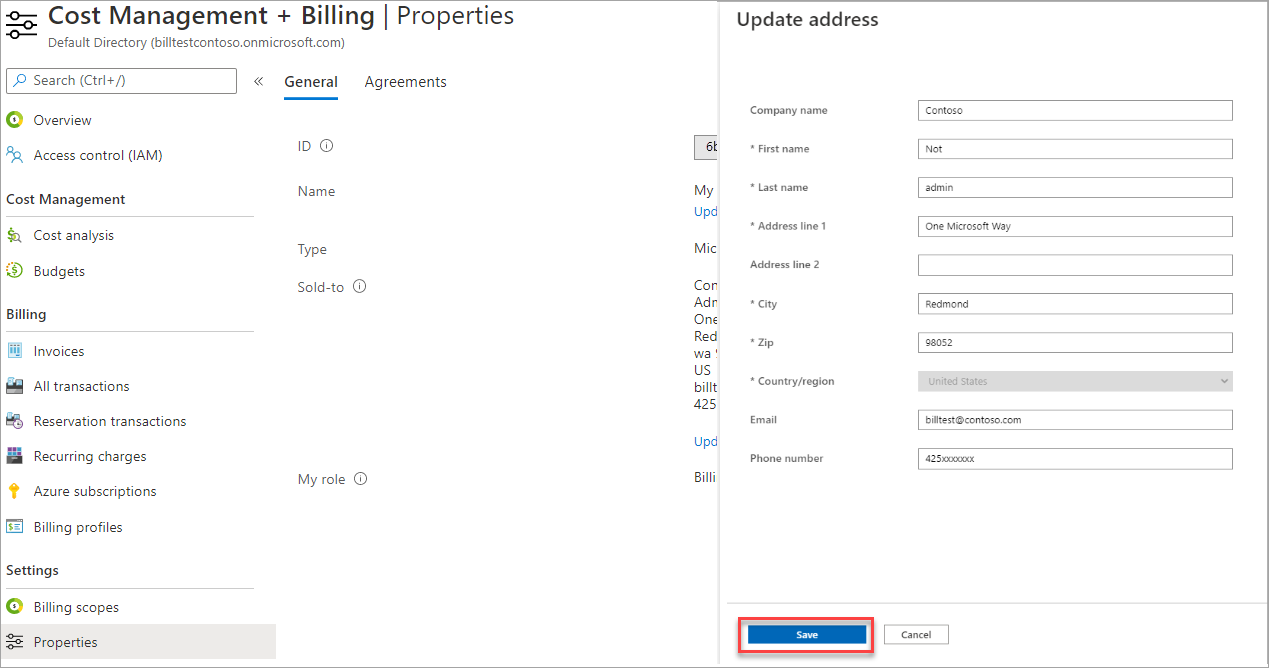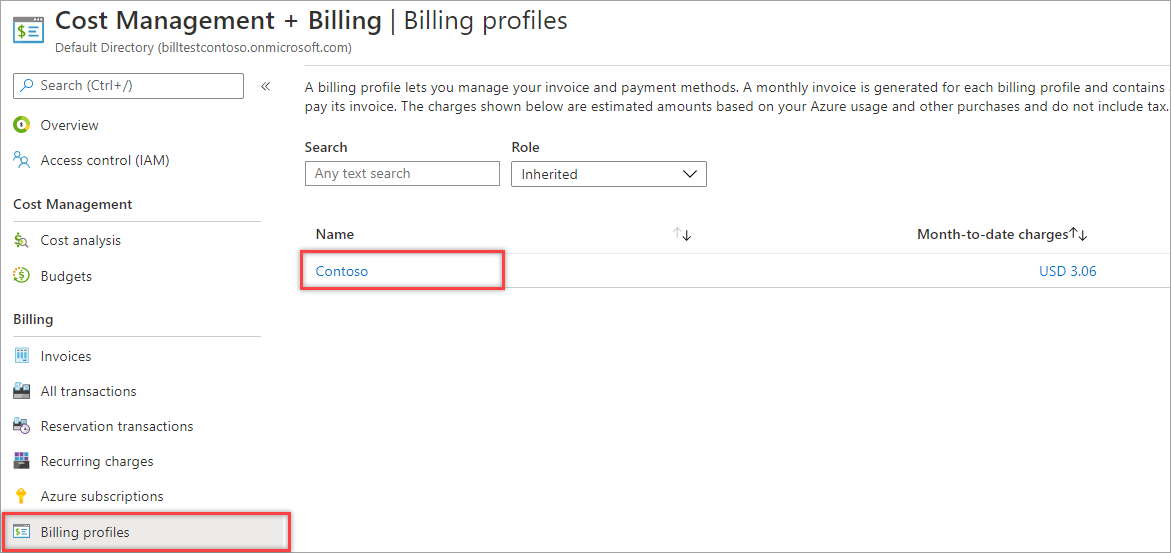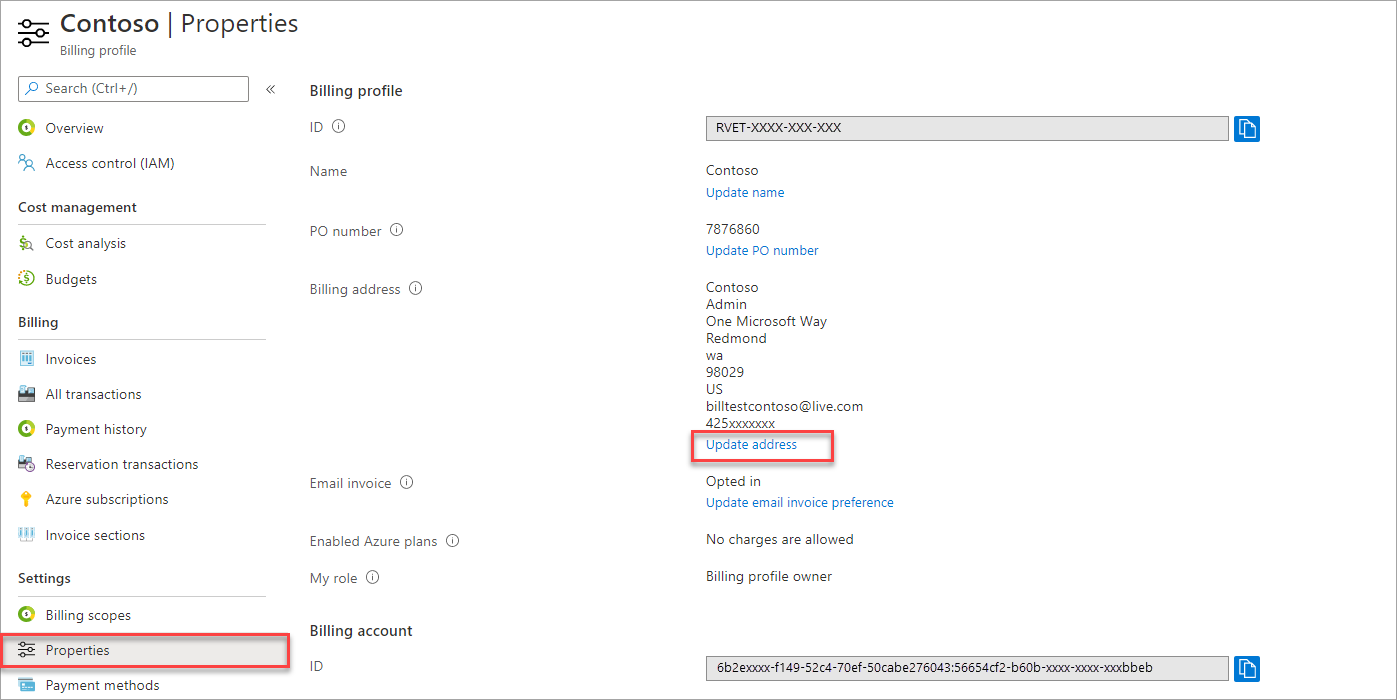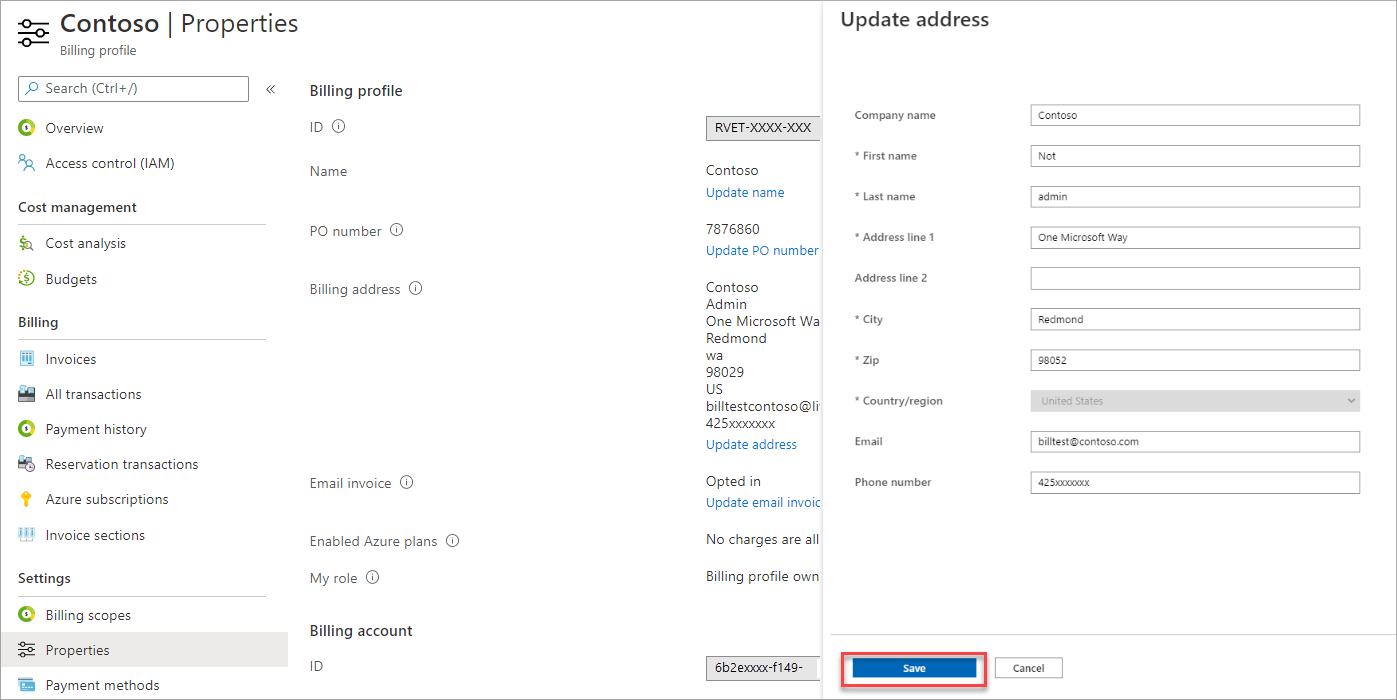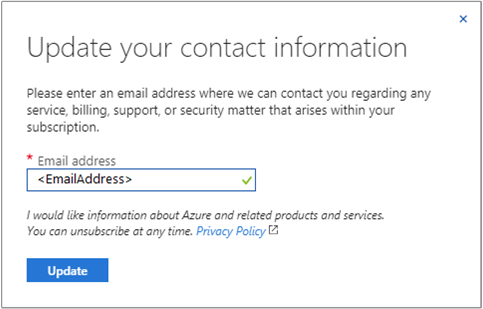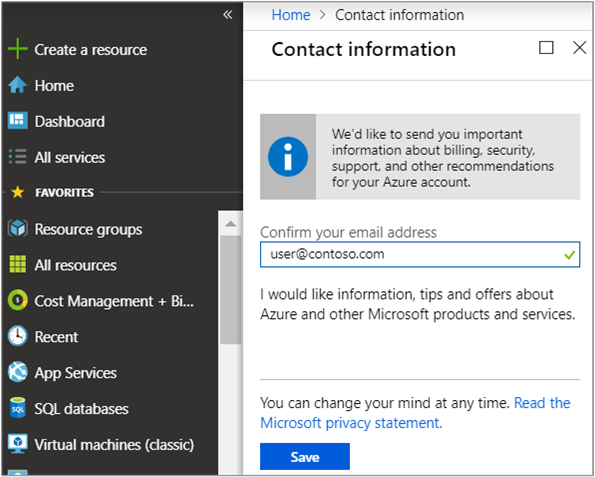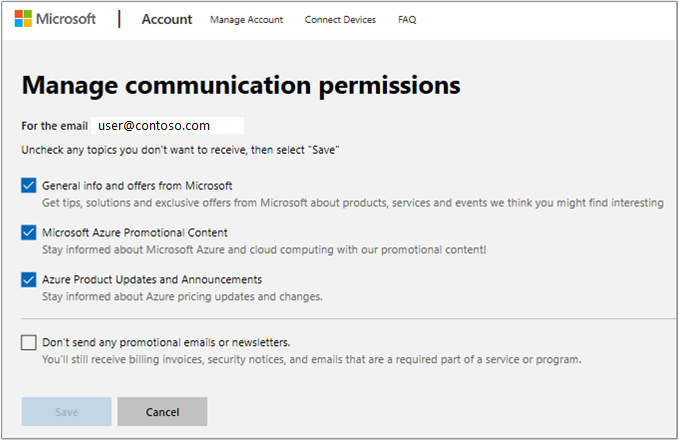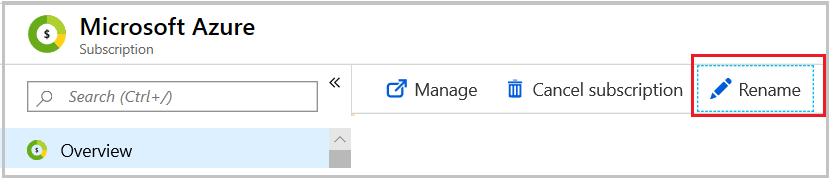Эта статья поможет вам изменить контактные данные для учетной записи выставления счетов на портале Azure. Инструкции по обновлению контактных данных будут разными для разных типов учетных записей выставления счетов. Дополнительные сведения об учетных записях выставления счетов и определении типа своей учетной записи выставления счетов см. в статье Учетные записи и области выставления счетов на портале Azure. Учетная запись выставления счетов Azure, учетная запись пользователя Azure и учетная запись Майкрософт — это разные сущности.
Если вы хотите обновить сведения о профиле пользователя Microsoft Entra, только администратор пользователя может внести изменения. Если роль администратора пользователей назначена не вам, обратитесь к администратору пользователей. Дополнительные сведения об изменении профиля пользователя см. в разделе "Добавление или обновление сведений профиля пользователя с помощью идентификатора Microsoft Entra".
Адрес покупателя — это адрес и контактная информация организации или сотрудника, которые отвечают за учетную запись выставления счетов. Другими словами, информация, проданная на продажу, описывает юридическое лицо. Он отображается во всех счетах, созданных для этой учетной записи выставления счетов.
Адрес выставления счетов. Адрес счета — это адрес и контактные данные организации или лица, отвечающие за оплату счетов, созданных для учетной записи выставления счетов.
- Для учетной записи выставления счетов для программы microsoft Online Service Program (MOSP) адрес выставления счетов отображается на кредитной карте или в счете. Для учетных записей MOSP сведения о выставлении счетов совпадают с данными о оплате (кредитная карта или сведения о счете).
Примечание.
Если вы хотите обновить сведения о выставлении счетов, см. статью "Изменить сведения о кредитной карте".
- Для учетной записи выставления счетов, относящейся к Клиентскому соглашению Майкрософт, существует отдельный адрес для каждого профиля выставления счетов, который отображается во всех счетах для этого профиля выставления счетов.
Адрес электронной почты для сообщений электронной почты по службам и маркетингу — вы можете указать адрес электронной почты, отличный от того, с которым вы входите в систему, для получения важных уведомлений о выставлении счетов, службах и рекомендациях по этой учетной записи Azure. Уведомления службы с такими сведениями, как серьезные проблемы с безопасностью, изменение цен или критические изменения в службах, используемых вашей учетной записью, всегда отправляются на адрес электронной почты, используемый для входа.